編輯:Android手機知識
最近在公司發現一個奇怪的現象,經常有人會出現連接不上公共WIFI無線網絡的情況,筆記本連接WIFI無線網絡一切正常,另外經常會出現一部分人可以連接上而其它一些人可能連接不上的情況,相信誰遇到這樣“手機連上wifi不能上網”的疑難問題都會搞得頭長包,今天筆者無意中發現了幾種可行的解決辦法,這裡與大家分享下,希望對大家有所幫助,如果覺得本文不錯記得收藏,或許以後遇到了就可以看看了。
對於無線路由器原理方面相信介紹多了大家頭更痛,所以下面直接給大家說說解決方法。請注意:以下問題一和問題二寫的是路由器的設置問題,問題三寫的是手機上的設置,筆者親身試驗了這3種方法,最終成功解決了多位手機用戶能連接上wifi,但不能上網的問題

手機連接wifi不能上網
請在操作之前或之後都重啟一次路由器,取下路由器電源再插上就可以了,這是最簡單的,解決方法一,但筆者公司無限WIFI網絡並非筆者所能控制,所以筆者近期手機解決連上wifi不能上網采用的是方法三.
問題一::手機以前能連上wifi上網,什麼都沒有改動,過幾天就不能連接wifi了
解決辦法: 設置路由器的DHCP服務,分配靜態地址!
詳細操作: 登陸路同器設置頁面,如在浏覽器中輸入"192.168.1.1"登陸,用戶名與密碼默認一般是admin(不同的品牌路由器地址不一樣,不知道的可以查看下無線路由器表面的標注),進入無線路由器後選擇"DHCP服務器"的"靜態地址分配"那一項,MAC地址填寫手機wifi的MAC地址(一共12位數,如: 43:9u:d3:ff:21:du 或 43-9u-d3-ff-21-du ,不同品牌格式不一樣),IP地址填寫你想分配的地址(如:192.168.1.199 , 其中199可以隨便換成1到255裡任何一個數),狀態選擇生效,保存設置,手機立馬就可以上網了.
溫馨提示:手機wifi的MAC地址,在手機設置裡的關於手機裡可以查到。
問題二:手機能連上wifi,但是上不了網,打不開網頁
解決辦法:路由器設置中DHCP服務器的NDS沒有設置! 填寫自己地區的DNS
依然是首先登陸路由器設置界面,然後進入DHCP服務器設置,將DHCP服務器設置為啟動,之後將地址信息填寫如下:
地址池開始地址:192.168.1.100
地址池結束地址:192.168.1.199
地址租期:任意
網關:192.168.1.1(這個根據路由器登陸地址而定,一般不是192.168.1.1就是192.168.0.1,路由器表面標簽會明確標注,看來看就知道了)
缺省域名:不用填
主DNS服務器:202.96.128.96
備用DNS服務器: 202.96.128.166
注意:主DNS和備用DNS填自己城市的電信或網通的,你用的電信就填電信DNS,不容地方這個地址是不一樣的,首先是判斷網絡是電信還是聯通,然後在看下自己的地方是哪裡,以上2個DNS地址是電信的,因為我們用的是電信網絡,另外我們這裡是廣東東莞,所以通過百度搜索“東莞電信DNS”就可以找到以上結果,也可以打電話詢問網絡商獲取。
問題三:前面2個問題的解決方法都用過了還是只能連上wifi但上不了網的話,下面我們就要用到手動設置IP了
解決辦法:手機不能自動分配IP或解析DNS,需要在手機wifi設置裡手動設置靜態IP,必須跟路由器設置相同,會以上設置,下面這部設置也就簡單了。
這裡我也自己手機為例,筆者購買的是摩托羅拉戴妃ME525智能手機,手動設置IP與DNS地址方法如下:
⒈)首先打開無線網絡,讓手機連接上wifi,連好後還是不能上網,不要急,我們再進入如下操作:
⒉)選擇"無線和網絡設置"--選擇WLAN設置"-然後點擊手機下面虛擬按鍵上的"田"字按鍵(圖標:田,房子,返回,放大鏡),底部會升起來灰色的工作欄,會看到有兩項"掃描"和"高級",這裡我們選擇"高級"出現高級設置選項,然後再點對點(Ad-hoc)信道 選自己無線信號相同的頻道,這個一般默認即可,然後在wifi休眠策略,這裡也可以隨便,筆者選擇跟隨屏幕關閉而進入休眠。

ME525智能手機底部的“田”字按鍵
⒊)MAC地址灰色的不能改,這裡不用修改,最後就是IP地址了,由於連接上WIFI不能上網說明自動獲取IP失敗,所以這裡我們要吧啟用自動IP勾去去掉,將“使用靜態IP”前的勾打上。在IP地址裡輸入:192.168.1.199 (跟第一問題裡的路由器分配給手機的IP設置一樣),以下可以參考上面的:網關:192.168.1.1網絡掩碼:255.255.255.0域名1(DNS): 202.96.128.86 (這就是本問題的重點了,這裡的域名意思其實就是DNS,很多同學都不明白這裡該填什麼.)域名2(備用DNS) :202.96.128.166 (可填可不填,備用的就是前面填的那個DNS出了問題,就由後面這個來解析,域名1填了也不行的,可以在2上填192.168.1.1試試)
設置好後,記得再按下圖標(田,房子,返回,放大鏡)之後會彈出保存對話框,我們選保存,關閉WIFI,再重新啟動WIFI即可,只要設置正確保證可以上網,如果依然不行,請檢查設置問題,這裡會涉及到的是設置路由器本地IP地址,不是很熟悉的朋友可以參考電腦百事網的路由器設置文章。
相關路由器設置文章推薦:怎麼設置本地連接ip 本地連接ip設置方法
路由器設置教程:無線路由器怎麼用 無線路由器基本設置圖解
PS解決辦法4: 無線路由器裡有設置無線上網標准的設置.最好是選擇自動,如以前是"11bgn模式",可以改成"11bg模式"試試,各種模式自己測試.
PS解決辦法5: 無線安全設置,加密方式請先選擇關閉,能上網後再設置密碼.
PS解決辦法6: 以上操作都設置好後還是不能上網的,試一下把無線高級選項裡的 WMM項的勾去掉 ,然後重啟路由器 (網友aitww的方法) ,但去掉勾後可能對網絡媒體支持有影響,如無必要,還是把勾打上.
不知道以上信息如何填寫也可以在連接上無線網絡的筆記本上查詢路由器默認網關,子掩碼以及DNS地址等,詳情可以閱讀下:
>>.如何查找本地ip地址(裡面主要看本地IP地址,裡面也會看到DNS地址和子掩碼信息等),如下圖:
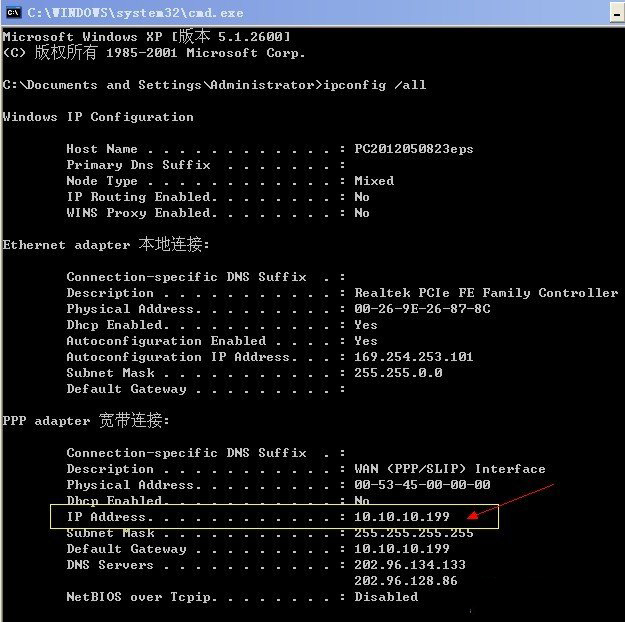
PS:以上情況都是在家裡上不了網,並且什麼都沒改動,在公司或其它地方能上網的情況,按照1,2,3順序操作可以完美解決.以此類推,在公共場所,只要是手機能連上wifi的地方基本上都能上網,前提是必須要在自己手機,筆記本,IPAD設置DNS!自己多試試就可以了,電信的DNS不行就換網通的,把自己城市的DNS都記下來,任何地方都能上網了.
編輯結語:最後總結一下,手機連上不能上網是因為手機沒有分配到正確IP和DNS,只須要把路由器和手機的IP和DNS填上就可以了。另外個別電信或聯通的定制無線貓是把wifi的手機上網功能鎖住的,需要破解無線貓或得到超級帳號密碼才能使用wifi功能和路由功能,如果是電信的無線貓就打10000號查詢,告訴他你路由器的設備標識後6位,(特別是華為,中興,這些國產路由生產商,路由器基本都要超級密碼開手機wifi功能),聯通的東西我從來沒用過,不過也打服務電話查詢,總之只要別人能用無線或者筆記本能夠連接wifi無線網絡,自己手機不可以,都可以通過以上設置方法得以解決,如果好友疑問也可以聯系小編喔,另外建議經常使用WIFI的朋友收藏本文,以便遇到此類問題,即使查找原因解決。
 怎麼正確給手機充電?新手機正確的充電方式介紹
怎麼正確給手機充電?新手機正確的充電方式介紹
雖然現在手機越來越便宜了,但少說也要四五百元左右,因此大家對自己的手機都很愛惜,尤其是充電的時候,是擔心沒充滿,就是擔心充多了。因此在很長一段時間裡,關於充電的說法眾說紛
 石墨烯電池?4個最受期待的未來手機黑科技盤點
石墨烯電池?4個最受期待的未來手機黑科技盤點
智能手機發展至今似乎進入到了瓶頸期,包括蘋果在內的各大廠商每年推出的新產品僅僅只是在現有的基礎上升級,而沒有太多的創新。實際上有很多未來手機黑科技已經在路上,今天小編就來
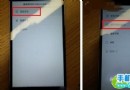 OPPO A59s怎麼進入recovery雙清格機?OPPO A59s忘記解鎖密碼怎麼
OPPO A59s怎麼進入recovery雙清格機?OPPO A59s忘記解鎖密碼怎麼
OPPO A59s怎麼進入recovery雙清格機?OPPO A59s忘記解鎖密碼怎麼辦?有時候設置了一個自己並不太容易記住的解鎖密碼,但之後連自己都忘記了密碼,導致無法
 安卓手機WiFi連接故障解決教程
安卓手機WiFi連接故障解決教程
安卓手機使用者需要使用安卓手機連接WiFi時,通常情況的做法就是打開設置,選擇想要使用的網絡,輸入正確的密碼連接即可。但在個別情況下,可能會遇到無法兼容或者無